plsql安装和配置连接教程(附一些常用设置)
PLSQL常用功能设置
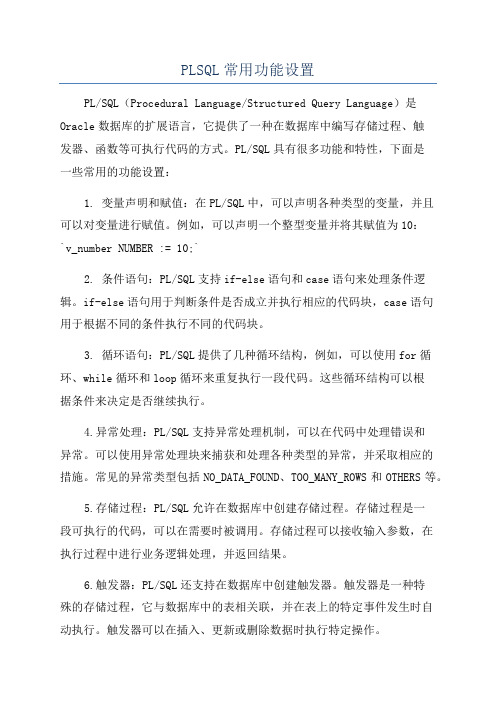
PLSQL常用功能设置PL/SQL(Procedural Language/Structured Query Language)是Oracle数据库的扩展语言,它提供了一种在数据库中编写存储过程、触发器、函数等可执行代码的方式。
PL/SQL具有很多功能和特性,下面是一些常用的功能设置:1. 变量声明和赋值:在PL/SQL中,可以声明各种类型的变量,并且可以对变量进行赋值。
例如,可以声明一个整型变量并将其赋值为10:`v_number NUMBER := 10;`2. 条件语句:PL/SQL支持if-else语句和case语句来处理条件逻辑。
if-else语句用于判断条件是否成立并执行相应的代码块,case语句用于根据不同的条件执行不同的代码块。
3. 循环语句:PL/SQL提供了几种循环结构,例如,可以使用for循环、while循环和loop循环来重复执行一段代码。
这些循环结构可以根据条件来决定是否继续执行。
4.异常处理:PL/SQL支持异常处理机制,可以在代码中处理错误和异常。
可以使用异常处理块来捕获和处理各种类型的异常,并采取相应的措施。
常见的异常类型包括NO_DATA_FOUND、TOO_MANY_ROWS和OTHERS等。
5.存储过程:PL/SQL允许在数据库中创建存储过程。
存储过程是一段可执行的代码,可以在需要时被调用。
存储过程可以接收输入参数,在执行过程中进行业务逻辑处理,并返回结果。
6.触发器:PL/SQL还支持在数据库中创建触发器。
触发器是一种特殊的存储过程,它与数据库中的表相关联,并在表上的特定事件发生时自动执行。
触发器可以在插入、更新或删除数据时执行特定操作。
7.函数:PL/SQL支持创建函数。
函数是一种可重用的代码块,可以接收输入参数,并返回一个结果。
函数可以在查询中使用,也可以像存储过程一样在其他存储过程或传递中调用。
8.游标:PL/SQL中的游标用于在数据库中检索和处理多行结果集。
PLSQLDeveloper连接数据库详细教程

PLSQLDeveloper连接数据库详细教程PL/SQL Developer是⼀个集成开发环境,它专门针对Oracle数据库的存储程序单元的开发所⽤。
现在越来越多的商业逻辑和应⽤程式逻辑都在使⽤Oracle服务器,所以PL/SQL编程在整个开发过程中也变得越来越重要。
PL/SQL Developer在开发Oracle应⽤程序的时候都注重于开发⼯具简单易⽤,代码简洁和开发效率⾼等特点。
PL/SQL Developer不仅很好的提供了上述的特点,⽽且还具有很多其他的优势。
1、当打开PLSQL⼯具发现有三个⽂本框,但是您会发现如下第⼆张图与第⼀张图多了⼀个⽂本框,显⽰的是连接为.连接数据库需要⼏个参数,⼤家都应该知道,连接数据库需要ip地址,端⼝号,⽤户名,密码,数据库名称,最后⼀个就是数据库⾓⾊,也就是"连接为"这个选项,没有这个选项⽆法连接数据库.没有安装Oracle的话,这⾥就会少⼀个选项"连接为",如果您安装了Oracle客户端那就请忽略该经验,因为PLSQL⼯具会⾃动从系统注册表找有没有Oracle的配置信息,没有则显⽰如第⼀张图,有则显⽰第⼆张图(也可能个别机器即使安装了Oracle客户端还是没显⽰,这样需要⼿动去添加Oracle的参数配置⽂件), 2、⾸先打开PLSQL界⾯弹出登录框这个时候您很冲动的输⼊了正确的⽤户名密码,以及ip地址端⼝号,但是您点击确定时弹出如下第⼀张图所⽰这说明您本机没有安装Oracle客户端或者PLSQL⼯具⾸选项中没有配置正确.因此直接点取消,PLSQL会⾃动打开软件如下第⼆图.您会看到软件的左上⽅提⽰没有登录 3、按照下图的第⼀图指引,点击⼯具→⾸选项弹出如下第⼆图,根据红⾊框中的位置您会发现中间有个Oracle主⽬录,其中第①个是Oracle 主⽬录,第②个是Oracle参数配置信息⽬录(需要⼀个配置⽂件路劲),这时您需要下载⼀个配置⽂件,配置⽂件地址我会赋在⽂档的末尾 4、⽂件路劲地址复制进去后,会⽴即弹出提⽰您更改将在重启PLSQL后有效,如下图所⽰点击确定,然后关闭PLSQL程序,重新打开PLSQL 5、当重新打开PLSQL程序时,如果您看到的界⾯如下图所⽰,细⼼的您会发现下⾯多了⼀个选项"连接为",也就是之前我们⼀直期待的界⾯,那么恭喜您,您配置⽂件成功,可以连接数据库咯.如果连接失败,请查看您的参数是否正确.。
PLSQLDeveloper连接Oracle数据库详细配置方法

PLSQLDeveloper连接Oracle数据库详细配置⽅法 近段时间很多⽹友提出监听配置相关问题,客户终端(Client)⽆法连接服务器端(Server)。
本⽂现对监听配置作⼀简单介绍,给出PL/SQL Developer 连接Oracle数据库详细配置⽅法,并提出⼀些客户终端⽆法连接服务器端的解决思路,愿对⼴⼤⽹友与读者有⼀些帮助。
⼀、监听器(LISTENER)监听器是Oracle基于服务器端的⼀种⽹络服务,主要⽤于监听客户端向数据库服务器端提出的连接请求。
既然是基于服务器端的服务,那么它也只存在于数据库服务器端,进⾏监听器的设置也是在数据库服务器端完成的。
⼆、本地服务名(Tnsname)Oracle客户端与服务器端的连接是通过客户端发出连接请求,由服务器端监听器对客户端连接请求进⾏合法检查,如果连接请求有效,则进⾏连接,否则拒绝该连接。
本地服务名是Oracle客户端⽹络配置的⼀种,另外还有Oracle名字服务器(Oracle Names Server)等。
Oracle常⽤的客户端配置就是采⽤的本地服务名,本⽂中介绍的也主要是基于本地服务名的配置。
三、Oracle⽹络连接配置⽅法配置Oracle服务器端与客户端都可以在其⾃带的图形化Oracle⽹络管理器(Oracle Net Manager)⾥完成(强烈建议在这个图形化的⼯具下完成Oracle服务端或客户端的配置)。
Windows下启动Net Manager图形窗⼝如下图⽰:1、 Oracle监听器配置(LISTENER)如上图⽰,选中树形⽬录中监听程序项,再点击左上侧“+”按钮添加监听程序,点击监听程序⽬录,默认新加的监听器名称是LISTENER(该名称也可以由任意合法字符命名)。
选中该名称,选中窗⼝右侧栏下拉选项中的“监听位置”,点击添加地址按钮。
在出现的⽹络地址栏的协议下拉选项中选中“TCP/IP”,主机⽂本框中输⼊主机名称或IP地址(如果主机即⽤作服务端也作为客户端,输⼊两项之⼀均有效;如果主机作为服务端并需要通过⽹络连接,建议输⼊IP地址),端⼝⽂本框中输⼊数字端⼝,默认是1521,也可以⾃定义任意有效数字端⼝。
plsql developer用法
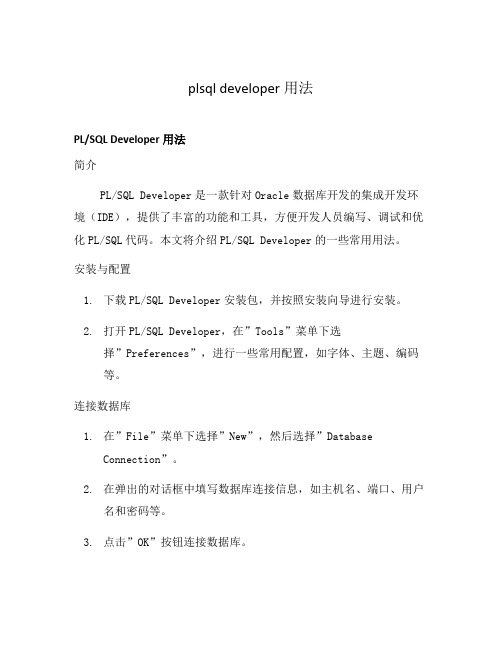
plsql developer用法PL/SQL Developer用法简介PL/SQL Developer是一款针对Oracle数据库开发的集成开发环境(IDE),提供了丰富的功能和工具,方便开发人员编写、调试和优化PL/SQL代码。
本文将介绍PL/SQL Developer的一些常用用法。
安装与配置1.下载PL/SQL Developer安装包,并按照安装向导进行安装。
2.打开PL/SQL Developer,在”Tools”菜单下选择”Preferences”,进行一些常用配置,如字体、主题、编码等。
连接数据库1.在”File”菜单下选择”New”,然后选择”DatabaseConnection”。
2.在弹出的对话框中填写数据库连接信息,如主机名、端口、用户名和密码等。
3.点击”OK”按钮连接数据库。
编写PL/SQL代码1.在PL/SQL Developer中,可以创建新的PL/SQL程序单元,如存储过程、函数等。
在”File”菜单下选择”New”,然后选择相应的程序单元类型。
2.编写PL/SQL代码,可以使用PL/SQL Developer提供的代码模板和自动完成功能,加快编码速度。
3.在编辑器中选择代码,可以使用快捷键Ctrl + Enter执行选中代码,或者点击工具栏上的执行按钮。
调试PL/SQL代码1.在编辑器中设置断点,使用快捷键F9,在代码行号处点击鼠标右键选择”Toggle Breakpoint”,在断点处会显示一个红色圆点。
2.点击工具栏上的调试按钮,选择”Start Debugging”,开始调试。
3.在调试过程中,可以逐行执行代码,并查看变量的值、调用堆栈等信息。
数据库对象浏览器1.在PL/SQL Developer的数据库对象浏览器中,可以方便地查看和管理数据库对象,如表、视图、索引等。
2.可以通过展开数据库连接节点,依次打开数据库对象所在的层级,查看或编辑对象的结构和数据。
plsql安装教程

plsql安装教程
要安装PL/SQL,您可以按照以下步骤进行操作:
1. 首先,确定您的计算机上已经安装了适当的Oracle数据库
软件。
PL/SQL是Oracle数据库的一部分,因此您需要确保已
经正确安装和配置了Oracle数据库。
2. 下载适用于您计算机操作系统的Oracle数据库软件安装包。
您可以从Oracle官方网站下载最新的数据库软件版本。
3. 打开安装包,并按照向导的指示进行安装。
在安装过程中,您需要选择安装的组件。
确保选择安装PL/SQL开发工具。
4. 完成安装后,启动PL/SQL开发工具。
您可以在开始菜单或
桌面上找到相应的程序图标。
5. 在PL/SQL开发工具中,您需要配置数据库连接信息。
输入
数据库的主机名、端口号、用户名和密码。
如果您默认使用本地数据库,则主机名可以是"localhost"或"127.0.0.1"。
6. 连接到数据库后,您可以开始编写和执行PL/SQL代码了。
在PL/SQL开发工具的编辑器中,编写您的代码并保存。
7. 要执行PL/SQL代码,您可以使用开发工具的执行命令。
选
择要执行的代码块,并使用相应的快捷键或菜单选项执行代码。
以上就是安装PL/SQL的基本步骤。
根据您的操作系统和数据
库版本,可能会有一些细微的差别。
请确保参考适用于您情况的官方文档和安装指南以获得更详细的说明。
PostgreSQL数据库的安装和配置

PostgreSQL数据库的安装和配置PostgreSQL是一种强大的开源关系型数据库管理系统,被广泛应用于各种规模的企业和项目中。
本文将介绍如何进行PostgreSQL数据库的安装和配置,让您能够轻松地开始使用这一强大的数据库系统。
一、安装PostgreSQL数据库要安装PostgreSQL数据库,您需要按照以下步骤进行操作:1. 下载PostgreSQL软件包:您可以在PostgreSQL官方网站上找到适合您操作系统的安装包,并进行下载。
确保选择最新版本的软件包以获得更好的性能和安全性。
2. 运行安装程序:运行下载的安装程序,并按照向导提示进行操作。
您可以选择安装位置、创建数据库集群的位置以及设置管理员用户的密码等。
3. 完成安装:安装程序将自动完成数据库软件的安装过程。
一旦安装完成,您将可以在您选择的安装位置找到PostgreSQL数据库的执行文件,并可以通过命令行或图形界面进行数据库管理。
二、配置PostgreSQL数据库安装完成后,您需要进行一些配置以确保PostgreSQL数据库可以正常运行并满足您的需求。
以下是配置PostgreSQL的关键步骤:1. 修改配置文件:在PostgreSQL的安装目录中,您将找到一个名为postgresql.conf的配置文件。
您可以使用任何文本编辑器打开该文件,并根据自己的需求对其进行修改。
2. 设置监听地址:在配置文件中,您可以找到一个名为listen_addresses的选项。
这决定了PostgreSQL数据库监听的IP地址。
如果您计划在本地访问数据库,您可以将其设置为localhost。
如果您希望从其他计算机上访问数据库,则可以将其设置为数据库服务器的IP地址。
3. 配置端口号:在配置文件中,您还可以找到一个名为port的选项,该选项确定了数据库服务器监听的端口号。
默认情况下,端口号为5432,您可以根据需要进行修改。
4. 设定认证方式:在配置文件中,您可以找到一个名为pg_hba.conf的文件。
plsql developer 连接数据库 database 写法
plsql developer 连接数据库database 写法PL/SQL Developer是一款集成开发环境(IDE),用于开发、调试和管理Oracle数据库中的PL/SQL程序。
它提供了许多功能和工具,帮助开发人员更高效地编写和管理数据库代码。
在本文中,我将逐步介绍如何使用PL/SQL Developer连接数据库和编写PL/SQL代码。
第一步是安装PL/SQL Developer。
您可以从官方网站下载安装程序,并按照提示进行安装。
安装过程是相对简单的,并且很快就能完成。
安装完成后,启动PL/SQL Developer。
在首次启动时,您需要配置数据库连接。
点击“连接”菜单,在下拉列表中选择“新连接”。
在弹出的连接设置对话框中,首先输入连接名称。
这个名称将作为连接的标识,您可以随意命名。
接下来,在“数据库”字段中选择您要连接的数据库类型,这里我们选择“Oracle”。
在“主机”字段中输入数据库服务器的主机名或IP地址。
如果数据库运行在本地机器上,您可以输入“localhost”或“127.0.0.1”。
在“端口”字段中输入数据库的监听端口号,默认为1521。
如果您使用的是非默认端口,需要进行相应的修改。
在“用户”和“密码”字段中输入数据库登录所用的用户名和密码。
这里需要注意,连接数据库需要相应的权限,所以请使用具备连接权限的用户名和密码。
如果用户名和密码正确,PL/SQL Developer将能够成功连接到数据库。
在连接设置对话框的其他选项中,您可以设置自动连接选项、SSH隧道、高级选项等。
根据需要进行相应的配置。
当配置完成后,点击“测试”按钮,PL/SQL Developer将会尝试连接到数据库,如果连接成功,将会弹出相应的提示信息。
一旦成功连接到数据库,PL/SQL Developer的主界面将出现在您的屏幕上。
在主界面的左侧是一个对象导航树,显示了数据库中的各种对象,如表、视图、存储过程等。
PLSQLDeveloper连接远程oracle配置(详细解读)
PLSQLDeveloper连接远程oracle配置(详细解读)⼀、安装Instant Client1. 下载Instant Client(轻量级的客户端),作为本地Oracle环境。
2. 解压后,放在⼀个路径下,如:D:\instantclient_11,在instantclient_11下创建instantclient_11\network\ADMIN 这两个⽂件夹,然后再创建⽂件tnsnames.ora,最基础的配置如下:APPORCL =(DESCRIPTION =(ADDRESS_LIST =(ADDRESS = (PROTOCOL = TCP)(HOST = 115.28.**.**)(PORT = 1521)))(CONNECT_DATA =(SERVICE_NAME = corcl)))APPORCL :连接名,连接数据库的别名,可以⾃⼰起。
HOST = 115.28.. :host后⾯是数据库地址ip。
SERVICE_NAME :是数据库名(对应jdbc:oracle:thin:@10...**:1521:corcl)。
2.安装后,先不登录,直接进⼊页⾯,在tools->preferences->connection(⼯具–⾸选项–连接)中配置Oracle Home(Oracle 主⽬录)和OCI library(OCI库),配置如下:3.保存以上配置后,重新启动PLSQL,登录,数据库填写上⾯配置的连接名APPORCL ,要对应。
注:完成第⼆步,可不需要进⾏第三步环境变量配置,重启plsql developer若不能正常使⽤在进⾏下⾯配置三、配置环境变量NLS_LANGAMERICAN_AMERICA.AL32UTF8或 SIMPLIFIED CHINESE_CHINA.ZHS16GBKTNS_ADMIND:\instantclient_11\network\ADMIN。
Oracle11g客户端配置及PLSQL安装
安装PL/SQL及客户端配置图解一、Oracle客户端配置1、根据操作系统的版本在oracle官网上下载instantclient-basic-nt-11.2.0.3.0.zip文件下载地址:32位:/technetwork/topics/winsoft-085727.html64位:/technetwork/topics/winx64soft-089540.html2、下载完成后解压该文件。
如:我将其解压在E:\oracleClient\instantclient_11_2该路径下。
进入到instantclient_11_2下创建目录NETWORK,然后再NETWORK下建立目录ADMIN。
在ADMIN目录下建立tnsnames.ora文件,在该tnsnames.ora文件中添加如下内容:3、配置环境变量(1)、选择桌面计算机,右击选择属性,出来下面的画面(2)、点击“高级系统设置”(3)出现如下画面(4)点击“新建”。
在下面的对话框中添加TNS_ADMIN,值为tnsnames.ora所在路径。
如本机F:\oracleClient\instantclient_11_2\NETWORK\ADMIN\tnsnames.ora设置ORACLE的语言,添加环境变量NLS_LANG,值为AMERICAN_AMERICA.AL32UTF8 如果出现乱码可用SIMPLIFIED CHINESE_CHINA.ZHS16GBK(5)将设置好的用户变量填写准确无误后,点击“确定”。
这样环境变量就配置完成二、安装PL/SQL工具下载地址:https:///bodyplsqldevreg.html,建议下载版本号为12.0.5的安装包,安装过程中所有的界面选择项全部默认即可。
1、安装完成后进入PLSQL Developer,点击取消2、选择配置->首选项->链接3、[Oracle主目录名(自动检测为空)]的下拉框选入 f:\oracleClient\instantclient_11_2OCI库(自动检测为空)的下拉框选入f:\oracleClient\instantclient_11_2\oci.dll。
PLSQL常用配置
PLSQL常⽤配置峰回路转,此乃常客!01、PL/SQL Developer记住登陆密码为了⼯作⽅便希望PL/SQL Developer记住登录Oracle的⽤户名和密码;设置⽅法:PL/SQL Developer 7.1.2 ->tools->Preferences->Oracle->Logon History,“Store history”是默认勾选的,勾上“Store with password” 即可,重新登录在输⼊⼀次密码则记住了。
02、执⾏单条SQL语句SQL Window时,按F8键,PL/SQL Developer默认是执⾏该窗⼝的所有SQL语句,需要设置为⿏标所在的那条SQL语句,即执⾏当前SQL 语句;设置⽅法:PL/SQL Developer 7.1.2 -->tools->Preferences-->Window types ,勾上“AutoSelect Statement” 即可。
注意,每条语句后⾯要加分号(前后分号)03、格式化SQL语句在使⽤PL/SQL Developer的SQL Window时,有时候输⼊的SQL语句太长或太乱,希望能⽤⽐较通⽤的写法格式话⼀下,这样看起来会好看些,也好分析;使⽤⽅法:选中需要格式化的SQL语句,然后点击⼯具栏的PL/SQL beautifier按钮即可.04、左下⾓显⽰window list点击菜单tools -> window list,将弹出的⼩窗⼝拖到左下⾓合适位置,然后点击菜单 window->save layout05、防⽌登录超时tools->Preferences-->Oracle->Connection 选择 "check connection"06、不备份sql⽂件tools->Preferences->Files->backup,页⾯中backup files中选择 disabled07、设置快捷键修改Sql 语句⼤⼩写tools->preferences->User Interface -> Key Configuration --> edit/selection/Uppercase改为⾃⼰想要的快捷键08、设置⾃动输⼊PL/SQL中经常性需要输⼊select * from 这样类似的语句。
- 1、下载文档前请自行甄别文档内容的完整性,平台不提供额外的编辑、内容补充、找答案等附加服务。
- 2、"仅部分预览"的文档,不可在线预览部分如存在完整性等问题,可反馈申请退款(可完整预览的文档不适用该条件!)。
- 3、如文档侵犯您的权益,请联系客服反馈,我们会尽快为您处理(人工客服工作时间:9:00-18:30)。
plsql安装和配置连接教程
总体步骤:先安装oracle client端,然后安装plsql,配置tnsname.ora
一:安装oracle client端
下载地址:
1.加压文件,安装oracle客户端
打开安装包,找到setup.exe,开始安装。
报错,具体原因和解决办法和安装oracle服务端方法一样。
只是要多修改一个文件,在两个文件里添加同样的内容即可。
解决办法很简单,这是因为版本注册问题,默认oracle 11没有添加win10的注册信息,所以要讲win10的注册信息添加到oracle的配置文件里。
打开oracle安装包,找到stage文件夹,找到cvu_prereq.xml文件,用记事本打开可以看到如下内容,在<CERTIFIED_SYSTEMS>标签最后添加如下红色部分。
<OPERATING_SYSTEM RELEASE="6.2">
<VERSION VALUE="3"/>
<ARCHITECTURE VALUE="64-bit"/>
<NAME VALUE="Windows 10"/>
<ENV_VAR_LIST>
<ENV_VAR NAME="PATH" MAX_LENGTH="1023" />
</ENV_VAR_LIST>
</OPERATING_SYSTEM>
上面报错信息修改完成以后,重新setup.ext,下面界面选择“管理员”模式
安装以后在network\ADMIN文件夹中配置tnsnames.ora文件,如图:
如果client文件夹中没有network文件夹,说明安装client时安装类型没选对,这时也可以从instantclient包中,把network文件夹拷入client的目录下。
此时,基础环境已经配置完毕。
二:安装plsqldevlop
安装完毕后,不要输入账号密码先进入工具
点tools—preferences—输入client端的目录地址和oci.dll文件的地址
三:配置系统环境
右击我的电脑—属性—高级系统设置—环境变量
编辑Path,添加client端地址
再新建一个TNS_ADMIN变量,输入network\admin 地址(此处是另一个环境截的图)
四:连接数据库
DBA用户
或普通用户
进入后,左侧选择myobjects,里面就包含schema的信息了
五:新建查询
点击添加以后,new-SQL window
在弹出的界面输入查询语句,点击execute
执行单条SQL语句(SQL Window中根据光标位置自动选择语句)
在使用PL/SQL Developer的SQL Window时,按F8键,PL/SQL Developer默认是执行该窗口的所有SQL语句,需要设置为鼠标所在的那条SQL语句,即执行当前SQL语句;
设置方法:PL/SQL Developer -->tools->Preferences-->Window types ,勾上“AutoSelect Statement”即可。
注意,每条语句后面要加分号。
六:表编辑
右击你要编辑的表,点edit即可
七.关闭多连接(防止打开多个库时,造成生产事故)
八:连接指示器
九:长SQL自动换行
点击后,长sql会分行显示
如:
十:PL\SQL打开时报错,"动态执行表不可访问,本会话的自动统计被禁止"
彻底解决方法
Tools-preferences-options,把automatic statistics勾去掉。
